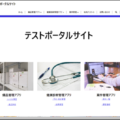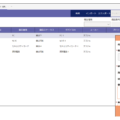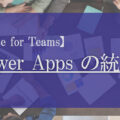【Dataverse for Teams】データベース管理【第6回】

目次
こんにちは、MS開発部 三浦です。 弊社ブログをご愛読いただきありがとうございます。
最近は、Dataverse for Teams(Teamsで使えるDataverse)について焦点を当てて、いくつか記事を掲載しております!今回も、関連記事として「Dataverse for Teamsのデータベース」に焦点を当てて紹介していこうと思います。
Dataverse for Teamsについて紹介・説明している過去の記事に興味がある方は、こちらから閲覧ください。
Dataverseのデータベースについて
データベースというのは、構造化したデータの集合を指します。簡単に言うと、フォーマットを決め、そこにデータを蓄積していけばデータベースになるわけです。 Dataverseの役割として、データベースとして使用することがメインであるといっても過言ではないでしょう。Dataverseでは、あらかじめ決まったフォーマットが用意されており、そこに私たちユーザーが必要な形に変更することができる、というのが便利な点だと思います。
過去のブログでは、DataverseとDataverse for Teamsについて説明してきました。Dataverseは公式の説明を見ても難しかったり、機能や概念の総称をDataverseと呼んでいるためイメージがつかなかったりして手が出しにくいイメージがありますね。
DataverseとDataverse for Teamsの違い
DataverseはPower Platformで使えるテーブルです。Power Platformを利用するために、必ずしもDataverseが必要になるわけではありません。 一方、Teamsのライセンスを所有していれば、Teams上アプリでのみPower Platformの機能を使うことができますが、これを使用するためには、Dataverse for Teamsが必要不可欠です。
例えば、普通のPower Appsでは、SharePointやExcelをテーブルとして使用してアプリを作ったり、Power BIのグラフを作成することができます。しかし、TeamsのPower Appsでアプリを作るときは、必ずDataverse for Teamsをテーブルとして使用しなければいけません。
このテーブルとしての機能にセキュリティの機能が追加されているのが、Dataverseです。Dataverse for Teamsは、もともとチームに対して使用できるものなので細かいセキュリティ設定はできません。
Dataverseの初期容量は4GB(データベースに対して) であるのに対して、Dataverse for Teamsの容量は2GB(最大100万行)になっています。
上記で説明した概要を表にまとめてみました。Power AppのコンポーネントやAzureサービスについても簡単に触れています。Dataverse for Teamsの機能では足りない場合、Dataverseにアップデートすることも可能です。
| Dataverse for Teams | Dataverse | |
|---|---|---|
| Power Platformを利用 | 必須 | 必須ではない |
| 初期容量 | 2GB | 4GB |
| 標準テーブル | なし | あり |
| Power Appsコンポーネントフレームワーク | なし | あり |
| アクテビティログ | なし | あり |
| 監査 | なし | あり |
| Azure系統との統合 | なし | あり |
詳しい内容は公式のドキュメントを参考にしてください。 公式:Dataverse for Teams と Dataverse の違いはなんですか?
テーブルの追加/変更/削除
では、実際にデータベースを作成して使用するためにはどうすればいいのか、ということで、テーブルの追加から変更、削除までの手順を説明します。
テーブルの追加
―Power Appsの起動-
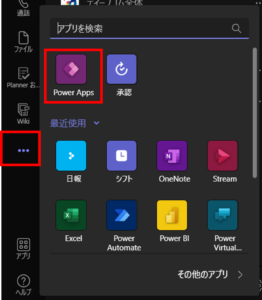
Power Appsの起動
アプリを一緒に作成する場合
- Power Appsのホームから「今すぐ始める」>チームを選択し「作成」をクリックします。
- キャンバスアプリの編集画面が開くので、アプリ名を入力し「保存」をクリックします。
- 「データあり」をクリックし、「新しいテーブルの作成」からテーブルを作成します。
- テーブル名を入力し「作成」をクリックします。
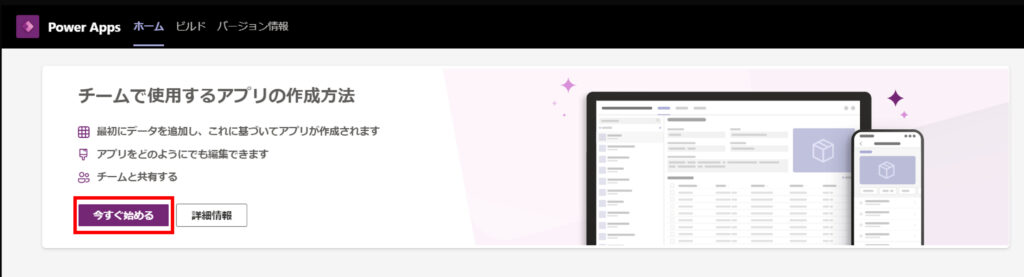
①「今すぐ始める」をクリック
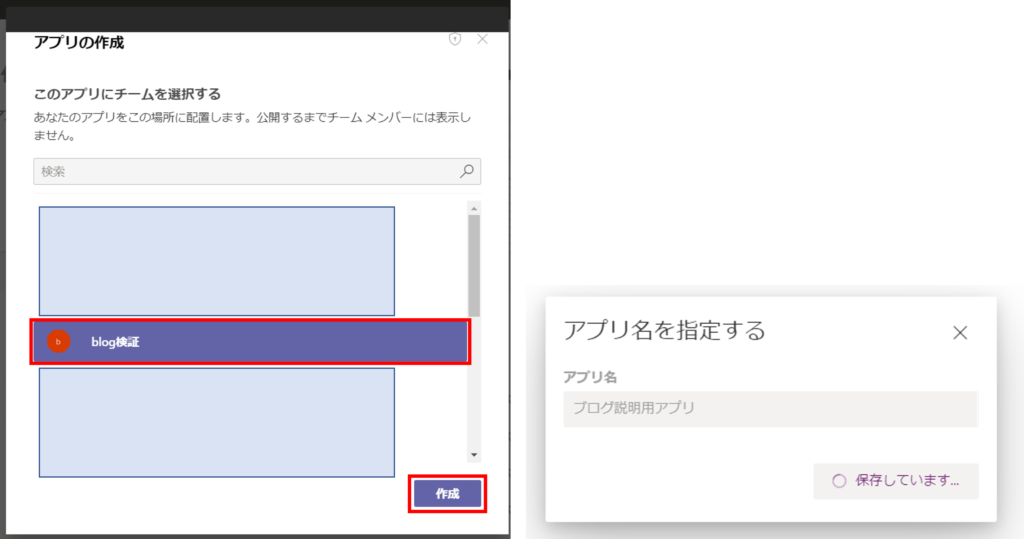
②チームを選択し、アプリ名を入力して保存する
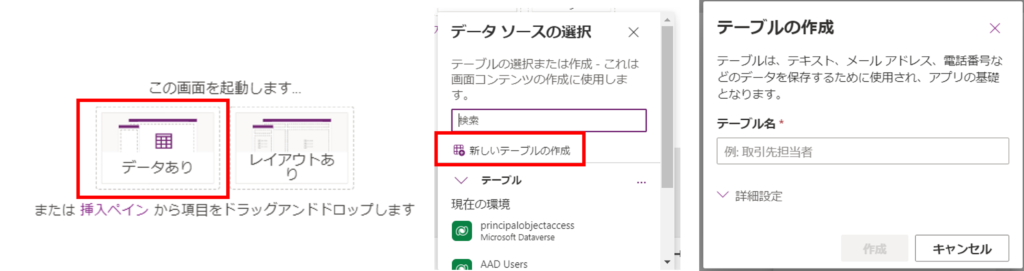
③「データあり」からテーブルを新規作成し、名前を付けて保存する
環境が既存のチームにテーブルのみ作成する場合
- 環境が既存のチームにテーブルのみ作成する場合
- 「+新規」から「テーブル」をクリックし、テーブルを作成します。
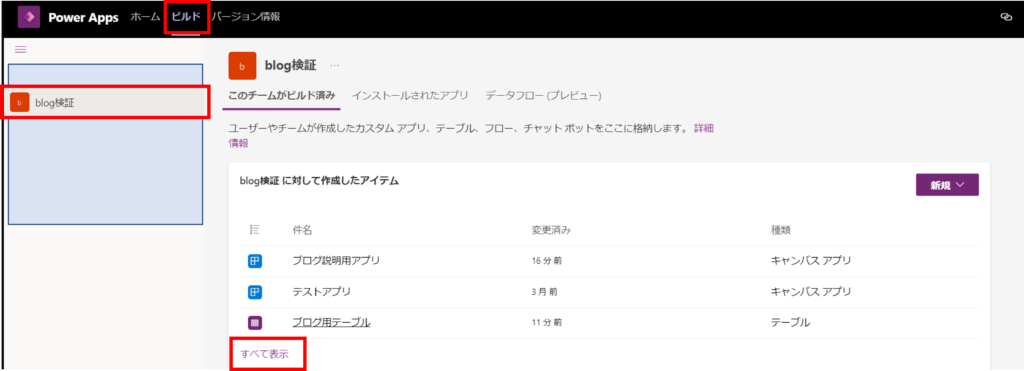
①チームを選択し「ビルド」から「すべて表示」をクリックする
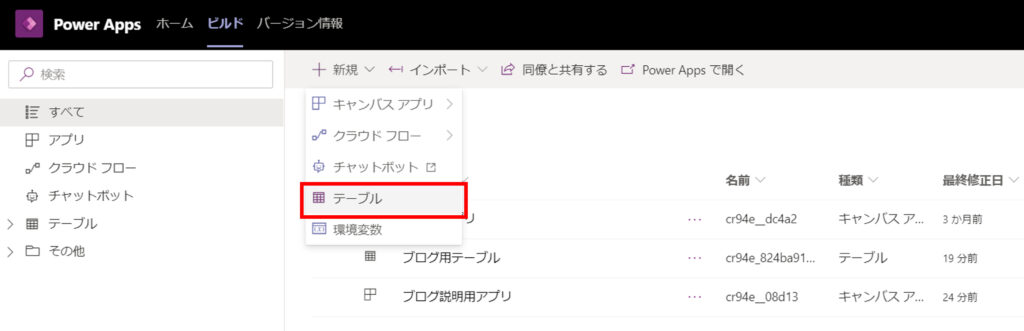
②「+新規」からテーブルを選択し、作成する
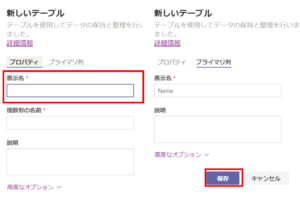
③テーブル名を入力し保存
テーブルの変更
テーブルに関しては、プロパティの変更が可能です。変更できる箇所は、テーブルの表示名と複数形の名前、高度なオプションから設定できる下記項目です。
- 「ビルド」>チームを選択>設定したいテーブルを選択します。
- 「編集」をクリックします。
- 設定したい項目を変更し、「保存」をクリックします。
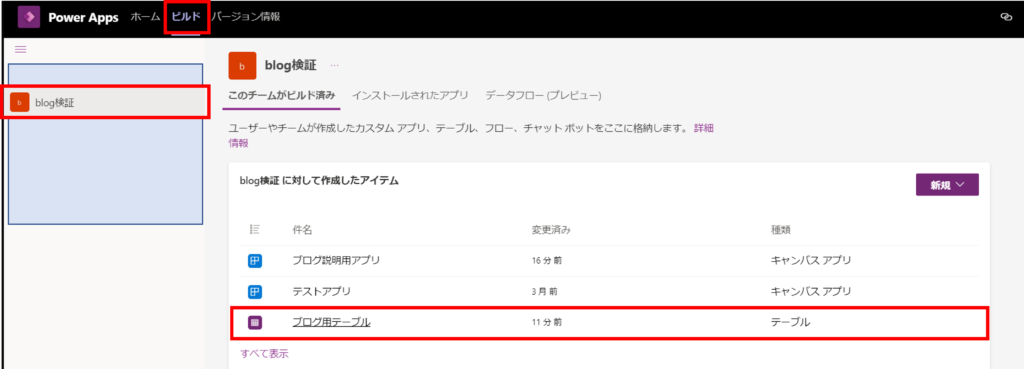
①チームを選択し、「ビルド」からテーブルを選択
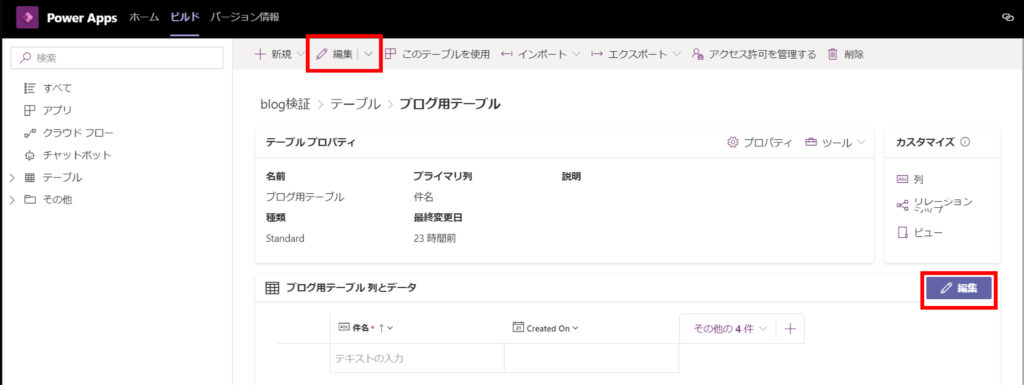
②上部「編集」をクリックする
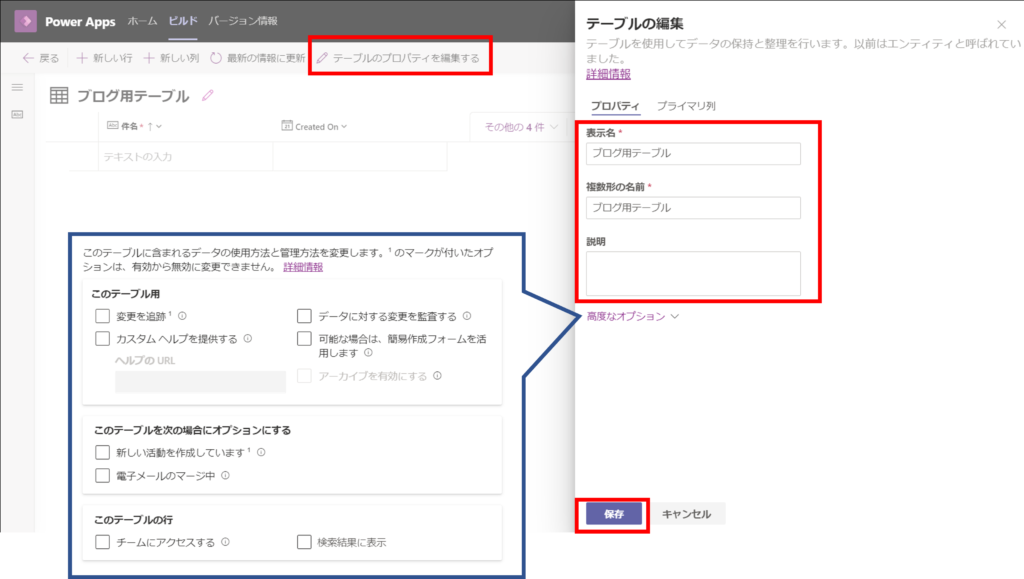
③編集箇所を変更し、保存
テーブルの削除
不要になったテーブルは削除をお勧めします。Dataverse for Teamsには容量の上限があるため、テスト等で作った不要なテーブルを削除することで容量の無駄遣いを防止できます。
削除は、チームのメンバーであれば誰でも削除できます。削除したテーブルは復元できないので、注意しましょう。含まれるデータも合わせて削除されます。
- 「ビルド」>チームを選択>設定したいテーブルを選択します。
- 上部から「削除」をクリックします。
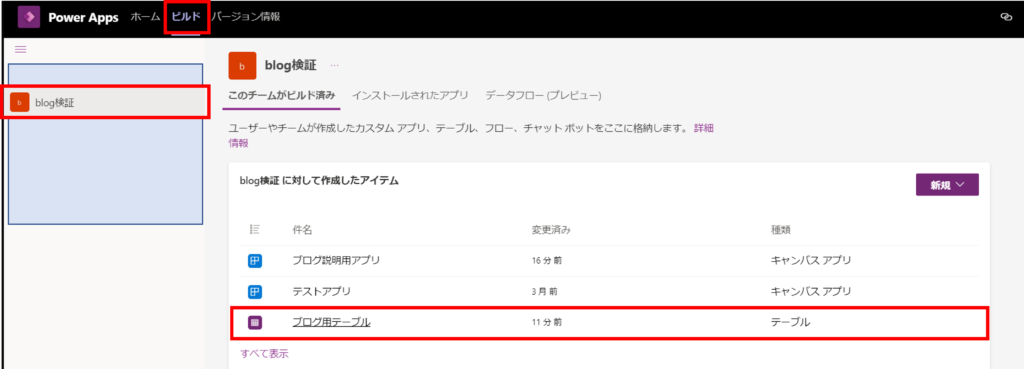
①チームを選択し、「ビルド」からテーブルを選択
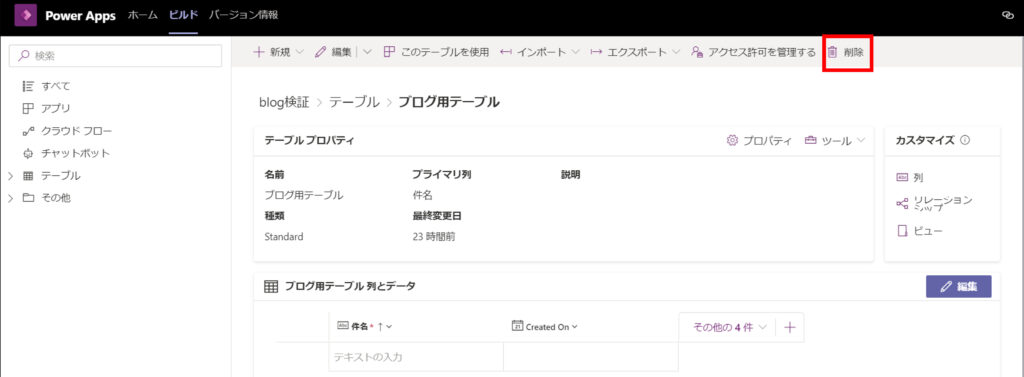
①上部「削除」をクリック
列に関する設定
次に、作成したテーブルの列に関する設定を行っていきます。テーブルを作成する際に自動で生成される列もあります。その列では足りない場合、自分で必要な列を追加しましょう。
列の追加
- Power Appsから「ビルド」>チームを選択>作成したテーブルを選択します。
- 列情報をカスタマイズするには、以下の方法で編集できます。
- カスタマイズの「列」をクリックし、左上の「+新しい列」から列を追加する
- 右下の「編集」ボタンからテーブルの編集画面に遷移し、「+新しい列」から列を追加する
- 画面上のテーブル列とデータから「+」をクリックし、列を追加する
- 1行テキスト
- 数値
- 日付と時刻
- 検索
- 選択肢
- 通貨
- オートナンバー
- ファイル
- 計算式
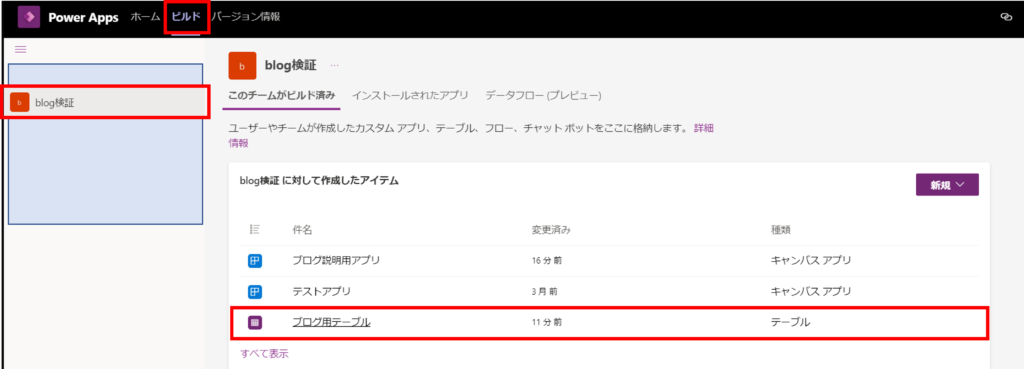
①チームを選択し、「ビルド」からテーブルを選択
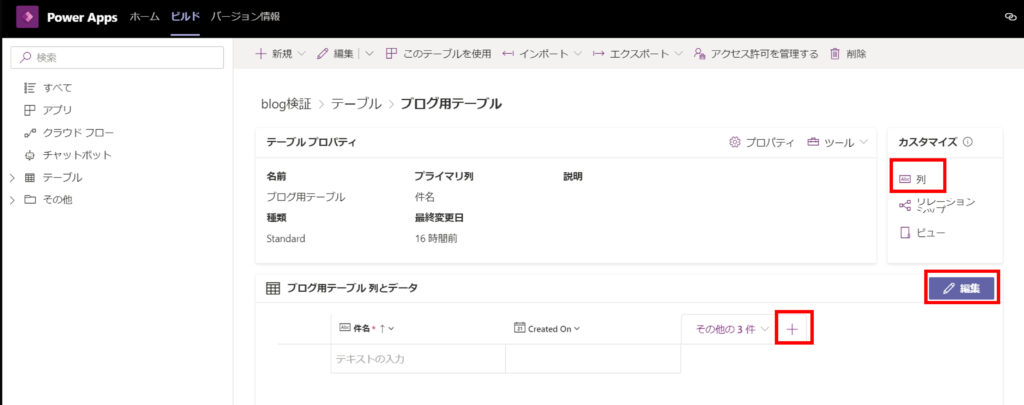
②カスタマイズから「列」を選択する
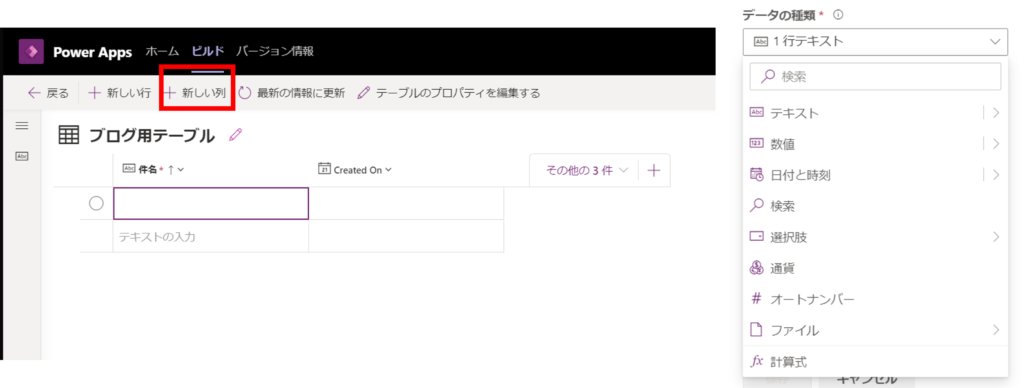
③「新しい列」から列を追加する
列の変更
列情報を編集することができます。
- テーブルの編集画面に遷移します。
- 編集したい列から「列の編集」をクリックします。
- 変更したいプロパティを設定し、「保存」をクリックします。
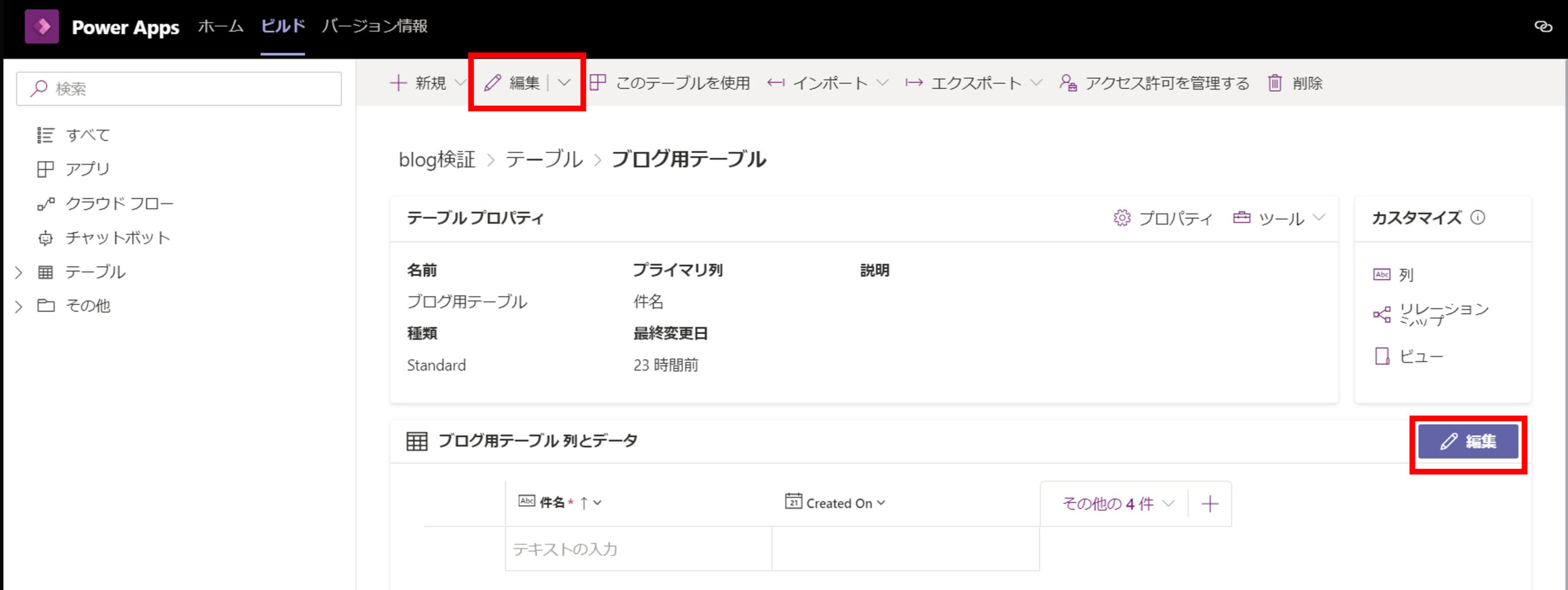
①テーブルの編集画面に遷移する
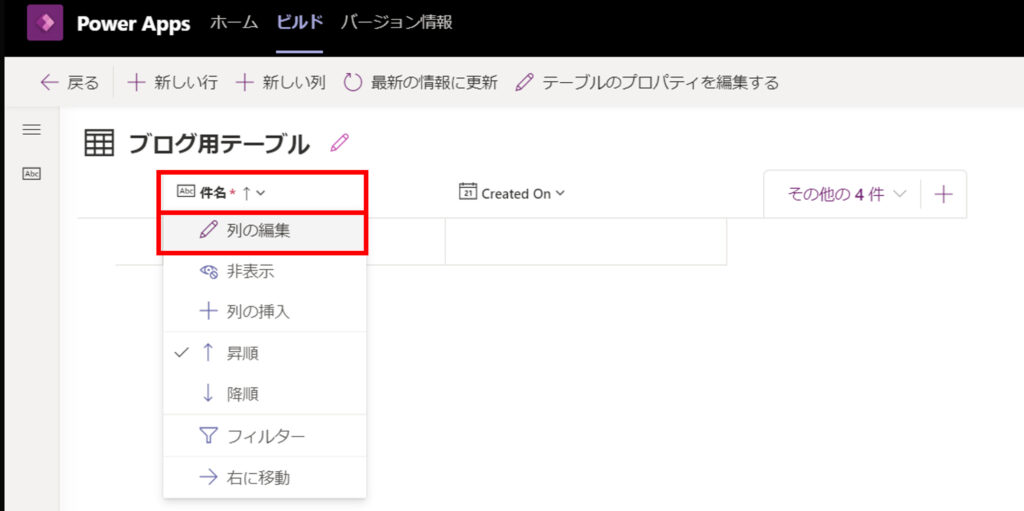
②編集したい列を選択し、「列の編集」をクリックする
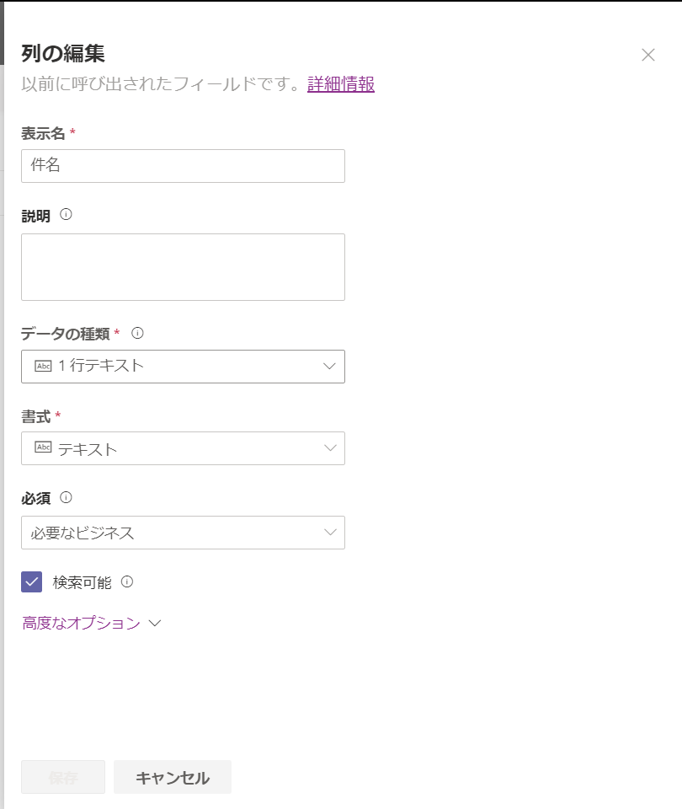
③変更可能なプロパティ
列の削除
列を削除する場合は、中に含まれているデータも削除されます。
- カスタマイズの「列」をクリックします。
- 削除したい列を選択し、上部の「削除」をクリックします。
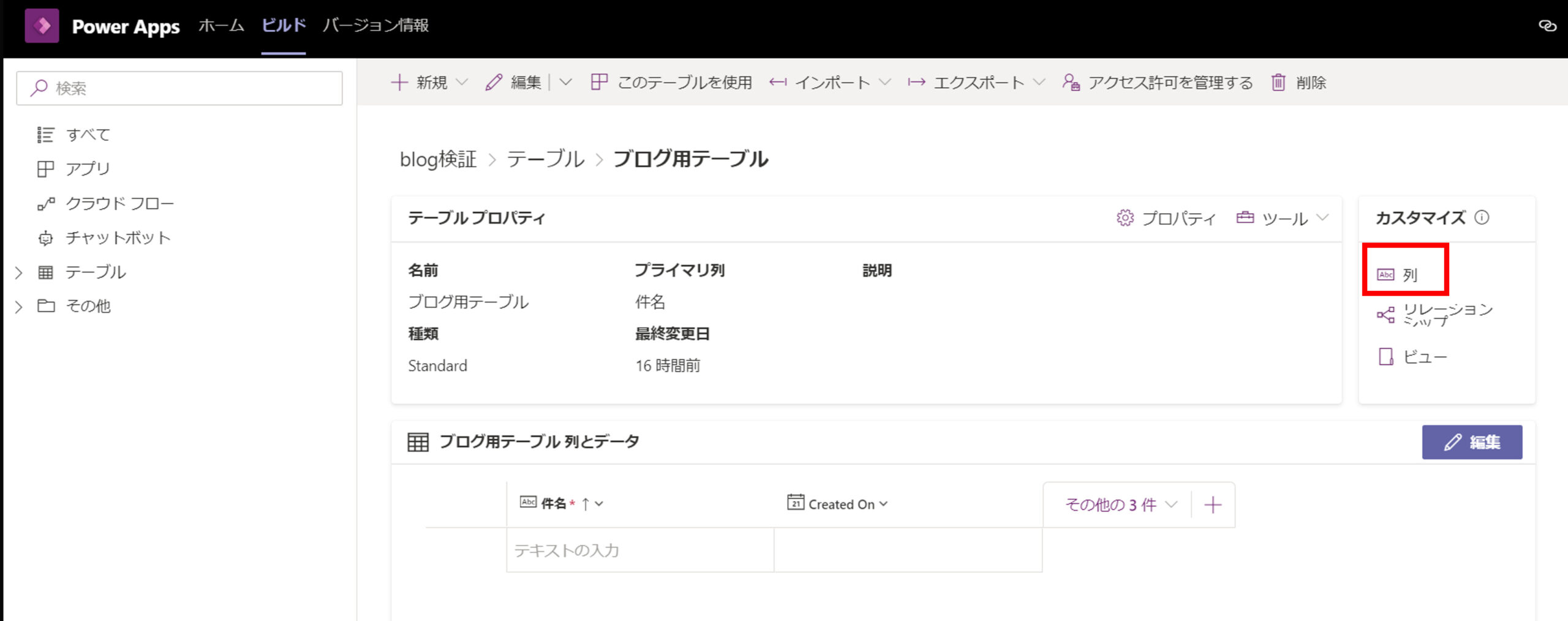
①カスタマイズから「列」をクリックする
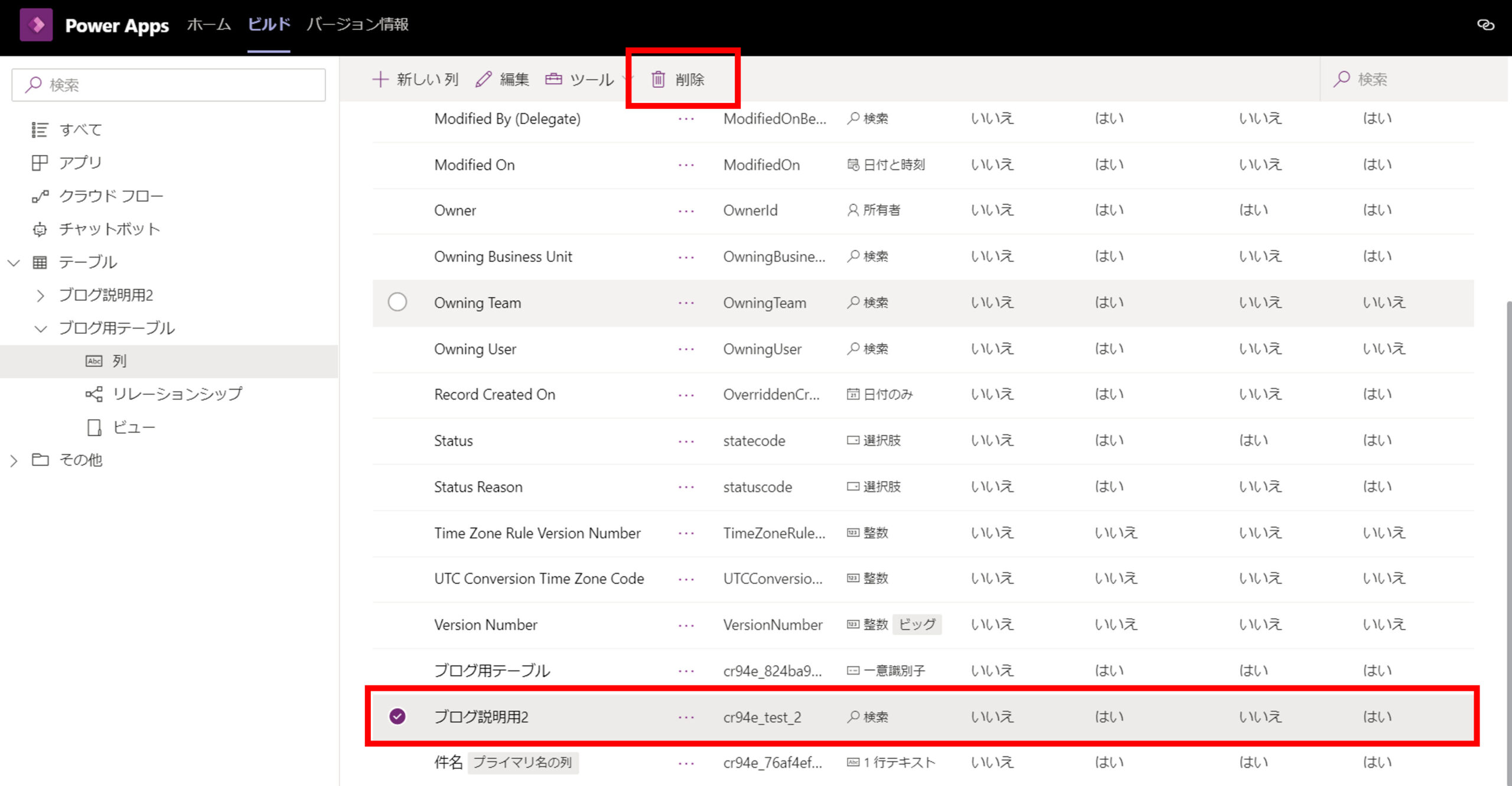
②削除した列を選択し、上部の「削除」をクリックする
リレーションシップ設定
Dataverse for Teams では、Dataverse と同じテーブルの関連付けを作成できます。
リレーションシップの作成
- 「ビルド」>テーブルを選択>カスタマイズから「リレーションシップ」をクリックします。
- 「+新しいリレーションシップ」から作成したいリレーションシップを選択します。
- 作成したい関連テーブルを設定します。

①カスタマイズから「リレーション」をクリックする
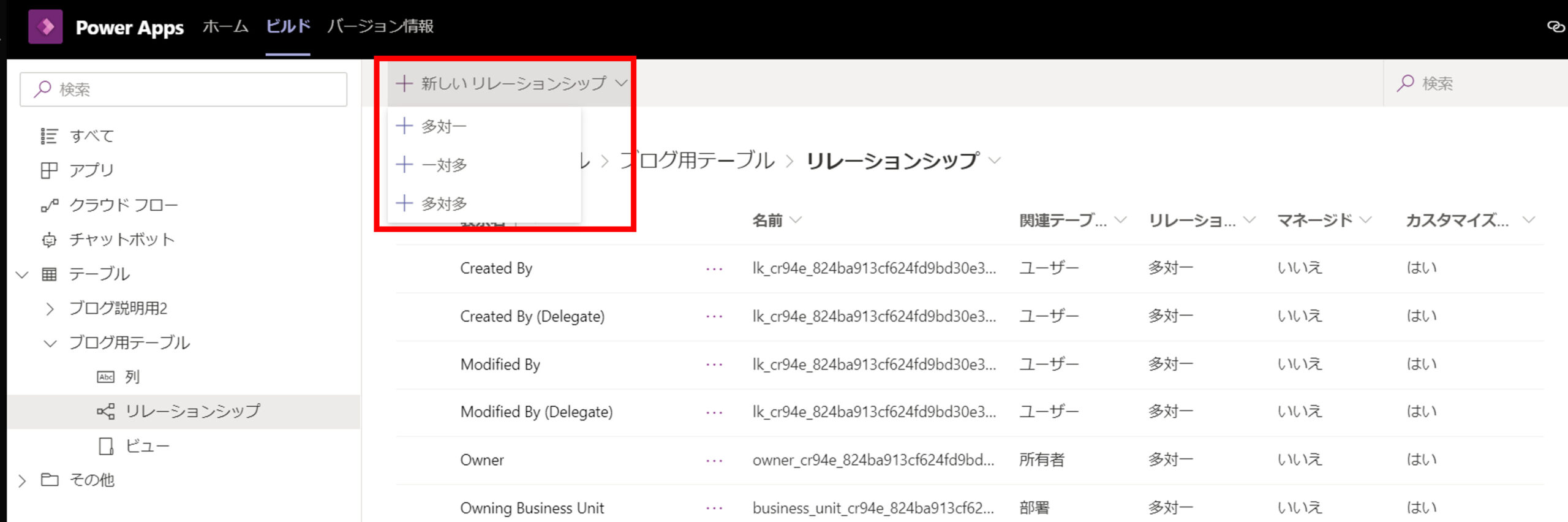
②作成したいリレーションを選択する
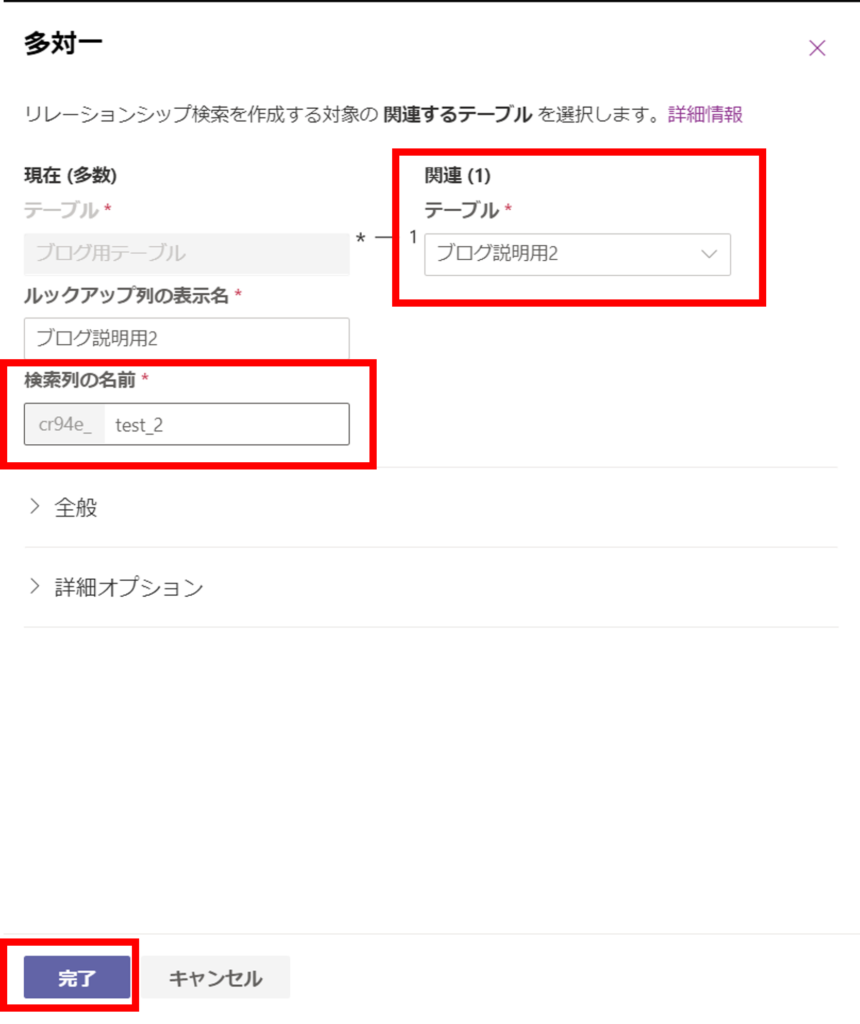
③関連付けたいテーブルを選択し「完了」をクリックする
リレーションシップの変更
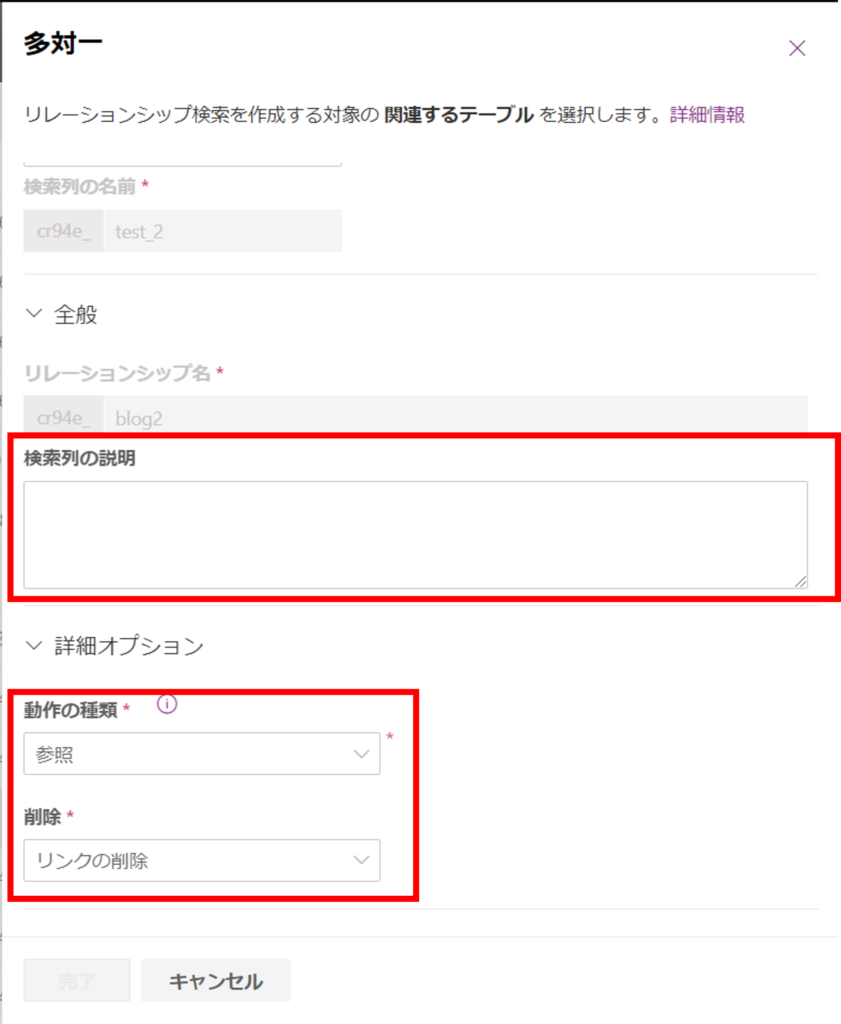
リレーションシップの変更可能項目
リレーションシップの削除
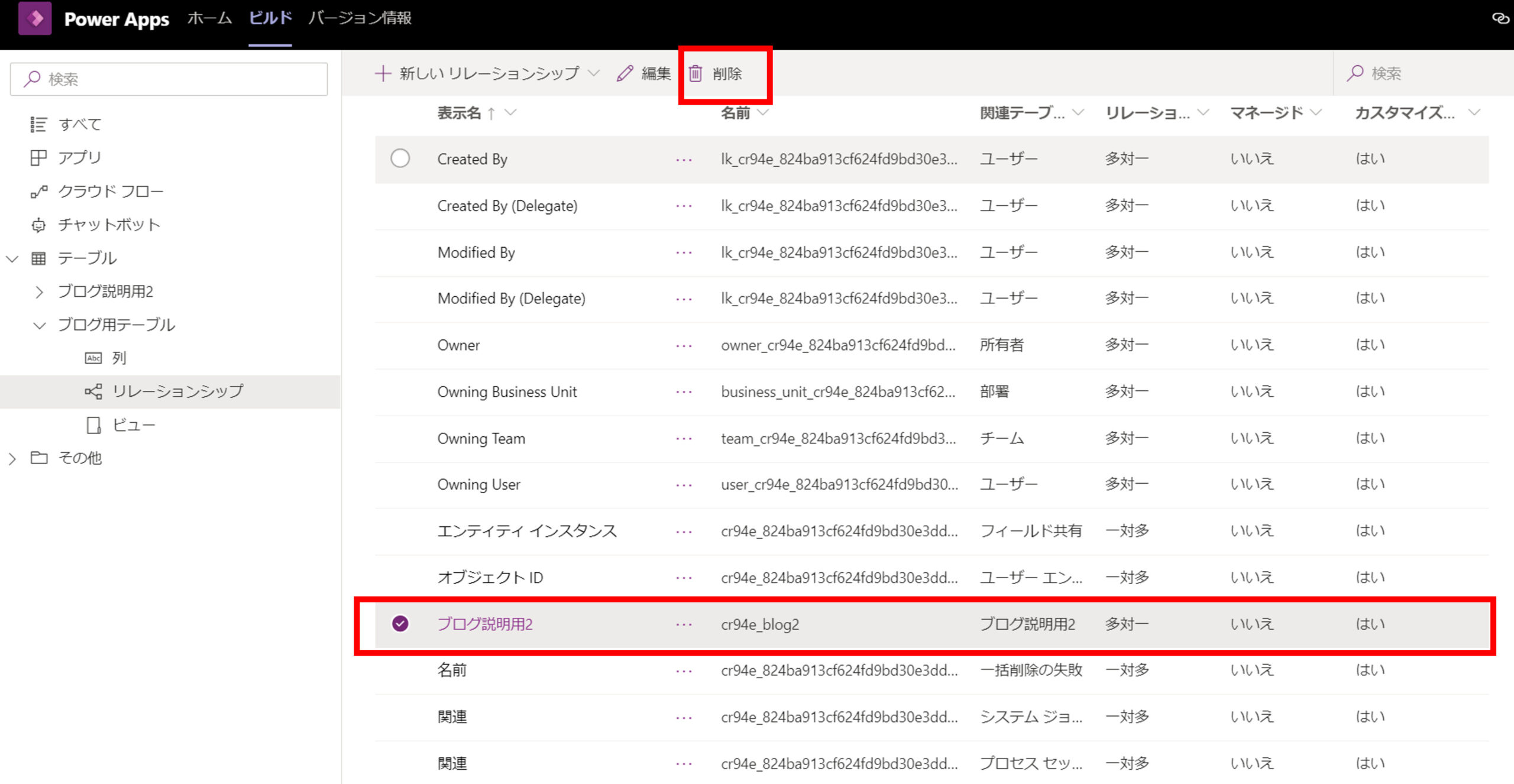
①削除したいリレーションシップを選択し。上部の「削除」をクリックします
まとめ
以上、DataverseとDataverse for Teamsの違いを紹介し、データベースの作成方法について説明しました。カスタマイズが自由にできるようになることでアプリの作成から管理までが気軽にできるようになると思います。 Power PlatformやDataverseを始める際、試用として触ってみるとより理解が深まると思いますので、気になった方やTeamsをお持ちの方はぜひやってみてください。
お付き合いいただきありがとうございました。
以上、最後までご愛読いただき
ありがとうございました。
お問い合わせは、
以下のフォームへご連絡ください。